Как сделать статичный прицел в ксс
Обновлено: 08.07.2024
Несмотря на то, что в сети сотни игроков ежедневно ищут ответ на этот вопрос, нам не удалось найти исчерпывающего алгоритма, поэтому мы решили поделиться своим опытом с вами, чтобы сэкономить ваше время. По правде говоря, существует куча вариантов, как сделать точечный прицел в CSS. Мы расскажем алгоритм действий отдельно для классического КСС версии 34, а также для CSS v90 и более новых версий. Ну что ж, приступим!
Если вводить число больше 20000, то прицел будет ещё меньше. Выберите оптимальный размер прицела под ваш монитор и наслаждайтесь игрой с точечным прицелом.
Помните о том, что профессиональные геймеры всегда используют именно точку, чтобы максимизировать точность стрельбы в игре. Это особенно заметно на длинных расстояниях, когда отклонение на долю миллиметра может оказаться решающим.
Как сделать точечный прицел в CSS v34?
Пожалуй, наиболее простой метод изменить прицел, установленный по умолчанию, и превратить его в точку – уменьшить размер настолько, чтобы он выглядел как точка. Прицел будет выглядеть так, как показано на картинке ниже. Для того чтобы уменьшить прицел, следуйте алгоритму:
- Во время игры откройте меню, нажав на клавишу Ё(~), которая находится прямо под Esc;
- 2. В появившейся строке введите команду: cl_crosshairscale 20000.
Метод №2: Установка ЛП
Алгоритм инсталляции ЛП достаточно прост:
- Скачайте ЛП для CSS v34 по этой ссылке;
- Из скачанного RAR-файла переместите директорию materials в cstrike на вашем компьютере.
- Зайдите на сервер, купите ПНВ и нажмите N.
Вот и всё – задача решена. Наслаждайтесь игрой с ЛП – это реально круто! Красный прицел контрастно выделяется на фоне цели, что существенно улучшает результативность игры. Не верите? Протестируйте на личном опыте.
Как настроить прицел-точку в CSS v90?
Самый просто и эффективный вариант сжать прицел до точки – изменить настройки в CSS. В последних версиях игры предусмотрены достаточно гибкие настройки, которые дают возможность полностью адаптировать игровой интерфейс под свои нужды. Изменить размер прицела можно либо через игровые настройки, либо через консоль.
Чтобы сделать все нужные нам изменения через настройки игры, необходимо войти в Настройки > Сетевой режим, после чего настроить прицел, перемещая ползунок, отвечающий за размер (на английском называется Size). В консоли сменить настройки также несложно. Для этого нажмите Ё(~) и введите нижеприведенные строки:
- cl_crosshairsize 0
- cl_crosshairdot 1
- cl_crosshairthickness 3
Как и в версии CSS v34 в новых версиях игрового продукта можно также заменить стандартный прицел на лазерный. Для этого скачайте и установите прицел, после чего зайдите в игру, купите ПНВ и нажмите N. На экране должна появиться красная точка ЛП, с помощью которого делать хедшоты будет ещё проще.
Вся информация предоставлена в ознакомительных целях. Копирование запрещено.
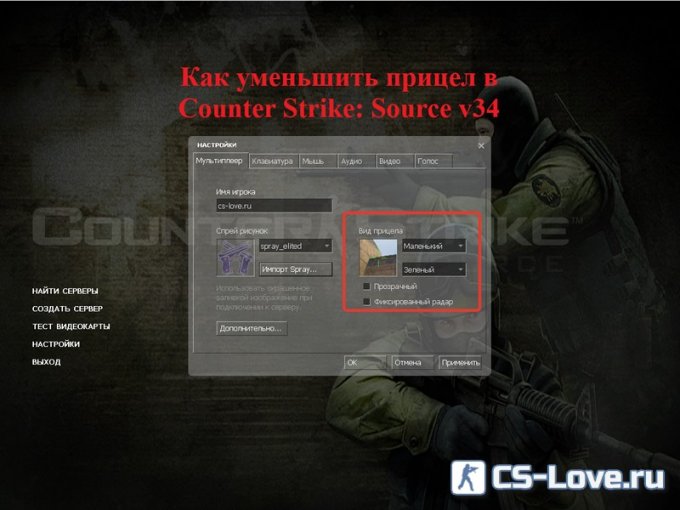
Как уменьшить прицел в Counter Strike: Source v34
Многие игроки в Counter Strike: Source v34 испытывают трудности со стрельбой из-за большого прицела, который отчасти закрывает обзор на противника. В этом тексте мы расскажем вам, как уменьшить прицел максимально быстро и просто. Для этого вам не потребуется никаких особых навыков, а результат точно обрадует и позволит побеждать в любом, даже самом трудном, матче. Итак, вот несколько простых команд, которые необходимо ввести в консоль, чтобы изменить свой указатель:
Благодаря этим простым командам, вы можете легко изменить размеры своего прицела и выбрать наиболее подходящий именно для себя. Экспериментируйте со значениями и ищите лучшие сочетания для лучшего результата. И помните, что в любой момент можно сбросить настройки до стандартных, используя всего одну простую команду.
Стоит упомянуть, что представленные команды могут не функционировать на лицензионной копии, потому что компания Valve может изменить их назначение. Обладатели официальной могут изменить вид своего прицела можно легко изменить через меню самой игры. Там можно поменять цвет, толщину, размер, насыщенность и форму прицела, что позволяет каждому пользователю кастомизировать указатель под свои нужды.
В этой статье вы узнали, как уменьшить указатель в Counter Strike: Source v34 очень быстро и без заморочек, поэтому теперь можно идти и экспериментировать в игре. Если же у вас появились какие-то вопросы по этой теме, то спускайтесь в комментарии к другим опытным пользователям, которые всегда готовы помочь новичкам. А если вы сами неплохо разбираетесь в игре, то помогите начинающим игрокам советом в решении проблемы. Удачной игры и приятных ощущений.

Акселерация мыши в CS 1.6

Как писать по-русски в CS 1.6

Тактика игры на cs_assault в CS 1.6

Что делать если сломали CS 1.6?

Fast Zoom в игре CS 1.6

Как играть на surf серверах в CS 1.6

Голосовая связь в игре CS 1.6

Советы новичкам в CS 1.6

Любимые места кемперов в CS 1.6

Поиск команды для игры в КС 1.6

Несмотря на выход новой части CS:GO предыдущая версия source v34 по-прежнему пользуется популярностью.
Но, к сожалению, установив Source v34, многие геймеры жалуются на слишком большой прицел, мешающий нормально целится в противника.
Единственным решением будет изменить размер прицела до нужной вам величины.
Поэтому в этой статье я расскажу, как сделать маленький прицел в ксс 34.

Уменьшение прицела в ксс
Пример:
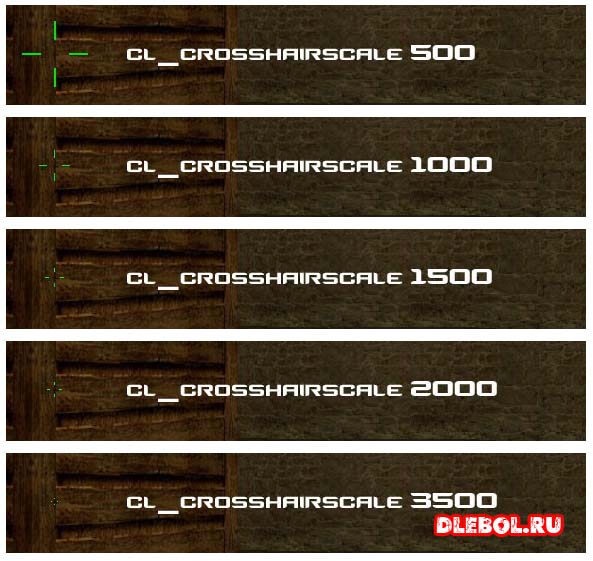
Широкий прицел в ксс
Прицел другого цвета
Некоторым игрокам не нравится стандартный зеленый цвет прицела.
Цифра:

Настройка прицела в CS:GO – одна из важнейших вещей в игре. Без специальных настроек вы вряд ли сможете чувствовать максимальный комфорт при игре в КС:ГО. Грамотно подобранный прицел всегда обязательно улучшит вашу игру и увеличит количество фрагов. Специально для этого в CS:GO предусмотрена возможность полной кастомизации прицела.
Разыгрываем 3000 рублей на Стим в нашей телеге про CS. Подпишись!
Сегодня мы рассмотрим три способа, которые позволят вам самому настроить прицел в КС:ГО по своим критериям. Каждый из этих способов позволяет подобрать необходимые параметры, поэтому вам лишь необходимо выбрать наиболее удобный из них.
С помощью консоли
Все параметры для настройки прицела в CS:GO можно ввести в консоли. Здесь вы можете подробно прочитать, как правильно включить консоль в КС:ГО, а сейчас мы поговорим непосредственно о необходимых командах, которые помогут настроить прицел в КС:ГО.

Команды для настройки стиля прицела
cl_crosshairstyle 0 - прицел CS:GO по умолчанию
cl_crosshairstyle 1 - статический прицел CS:GO по умолчанию
cl_crosshairstyle 2 - классический прицел
cl_crosshairstyle 3 - динамический классический прицел
cl_crosshairstyle 4 - статический классический прицел
cl_crosshairstyle 5 – динамический классический прицел (с меньшим расстоянием между частями прицела)
Вот так стили прицела выглядят в динамике.
Команды для настройки цвета прицела
Если выбрать неправильный цвет прицела, то он будет сливаться с текстурами игроков и стен, самые популярные цвета представлены ниже:
cl_crosshaircolor 0 - красный
cl_crosshaircolor 1 - зеленый
cl_crosshaircolor 2 - желтый
cl_crosshaircolor 3 - синий
cl_crosshaircolor 4 - голубой
Чтобы получить черный прицел, нужно ввести эти команды одну за другой:
cl_crosshaircolor_r 0cl_crosshaircolor_g 0cl_crosshaircolor_b 0
А вот эти команды сделают ваш прицел белым:
cl_crosshaircolor_r 255cl_crosshaircolor_g 255cl_crosshaircolor_b 255
Но черный и белый прицелы крайне непопулярны в игре, из-за того, что первый не виден в темных местах, а второй сливается с большинством ярких текстур. Такие цвета можно использовать только вместе с обводкой.
Команды для добавления точки в прицел
cl_crosshairdot 1 - добавляет точку в прицел
cl_crosshairdot 0 - убирает точку из прицела

Команды для настройки размера прицела
Обычно игроки ставят себе размер прицела от 1 до 5. Однако, если вы предпочитаете более массивные прицелы, то можете поэкспериментировать с этой командой.
cl_crosshairsize X - здесь X – это размер прицела
Команды для настройки обводки прицела
Если ваш прицел сливается с текстурами на карте, то вы можете назначить для него обводку. С ней прицел станет более различимый.
cl_crosshair_drawoutline 1 – добавляет обводку
cl_crosshair_drawoutline 0 – убирает обводку
cl_crosshair_outlinethickness Х - здесь Х – это размер обводки, который может иметь значение от 1 до 3
Команды для настройки промежутка между частями прицела
Кто-то любят играть с прицелом, в котором вообще нет зазоров, а многие предпочитают широкие интервалы в прицеле. Valve предусмотрела команду, с помощью которой можно настроить этот параметр.
cl_crosshairgap -5 – прицел без зазора посередине
cl_crosshairgap Х – здесь Х – это размер зазора в прицеле
Команды для настройки толщины линий прицела
cl_crosshairthickness Х – здесь Х – это толщина линий в вашем прицеле
С использованием карты из мастерской
Если вам лень вбивать одну команду за другой, то попробуйте зайти на карту Сrashz’ Crosshair Generator, где вы сможете автоматически настроить себе прицел в КС:ГО. Здесь вы можете найти карту в мастерской Steam.
На этой карте вы можете легко сами настроить себе любой вид прицела.

Также вы можете выбрать прицел про-игрока из профессиональной команды по CS:GO.

А затем вы можете потренироваться в стрельбе с новым прицелом, убивая ботов.

С помощью настроек CS:GO
В настройках игры вы также можете изменить фон и посмотреть, как прицел будет смотреться на различных картах.

Такими способами вы можете подобрать для себя идеальный прицел в КС:ГО. Не стесняйтесь экспериментировать и время от времени менять настройки, пока не найдете наиболее подходящий для себя прицел.
Читайте также:

